Cách chuyển văn bản thành giọng nói trên iPhone chỉ với 2 bước
Xài iPhone đã lâu nhưng bạn đã biết cách chuyển văn bản thành giọng nói trên iPhone chưa? Quang Minh Mobile sẽ mách bạn thủ thuật sau mà bạn có thể tự làm tại nhà nhé. Cùng đọc và tìm hiểu ngay bài viết dưới đây nào.
Cách chuyển văn bản thành giọng nói
Cách chuyển văn bản thành giọng nói trên iPhone với 2 bước
Đây sẽ là một ứng dụng chỉ cách chuyển văn bản thành giọng nói trên iPhone rất tiện dụng mà bạn nên thử một lần. Tóm gọn chỉ với 2 bước đơn giản là có thể chuyển văn bản thành giọng nói Tiếng Việt trên iPhone rồi.
Bước 1: Bạn nhấn chọn vào đường link mà Quang Minh đã ghim bên dưới để thêm phím tắt Turn Text To Audio vào máy > Chọn Thêm phím tắt > Nhận phím tắt để máy tự cập nhật.
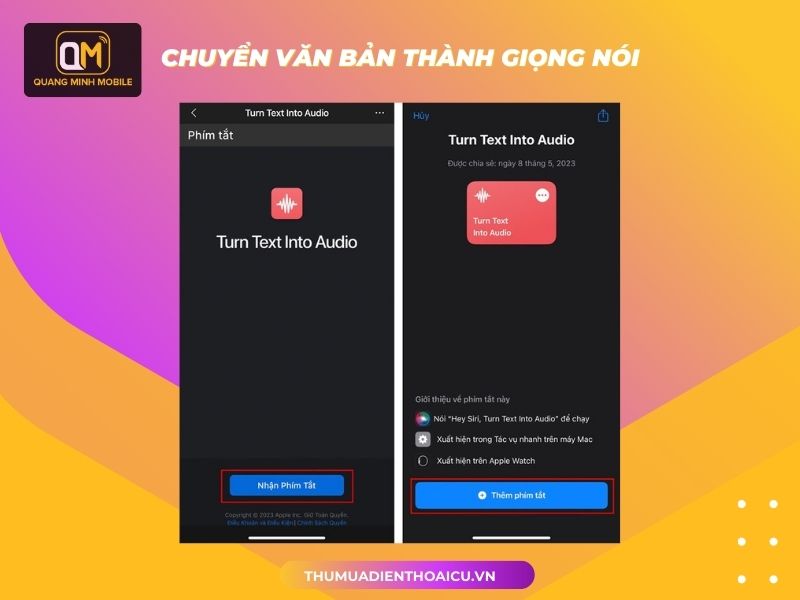
Cách chuyển văn bản thành giọng nói (1)
Bước 2: Sau đó mở Turn Text To Audio lên > Nhập văn bản mà bạn muốn chuyển đổi > Bấm chọn Xong và ngay lập tức ứng dụng chuyển văn bản thành giọng nói trên iPhone cho bạn một cách nhanh chóng nhất.
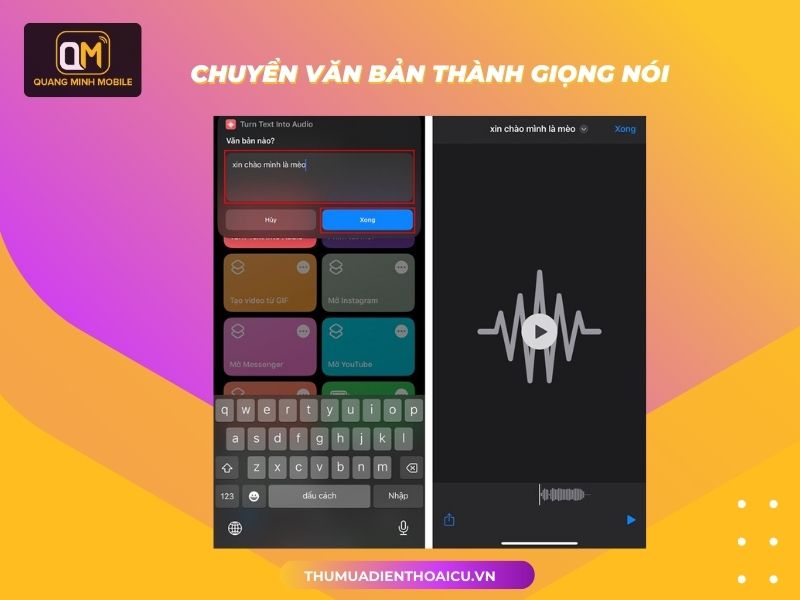
Cách chuyển văn bản thành giọng nói (2)
Với ứng dụng trên bạn hoàn toàn có thể tự mình chuyển văn bản thành giọng nói trên iPhone một cách đơn giản. Tiện ích giúp bạn có thể dễ theo dõi khi không rảnh thời gian để ngồi đọc hết một đoạn văn, hay vừa nghe bạn có thể làm các công việc khác nữa.
Cách chuyển giọng nói thành văn bản trên iPhone nhanh chóng
Ngoài cách chuyển văn bản thành giọng nói trên iPhone ra thì chúng ta còn có thể chuyển giọng nói thành văn bản trên iPhone. Hướng dẫn đều được áp dụng trên tất cả dòng iPhone kể cả dòng iPhone đời mới nhất như iPhone 14.
Bước 1: Bạn vào phần Cài đặt, và chọn Cài đặt chung, tiếp đến chọn Bàn phím.
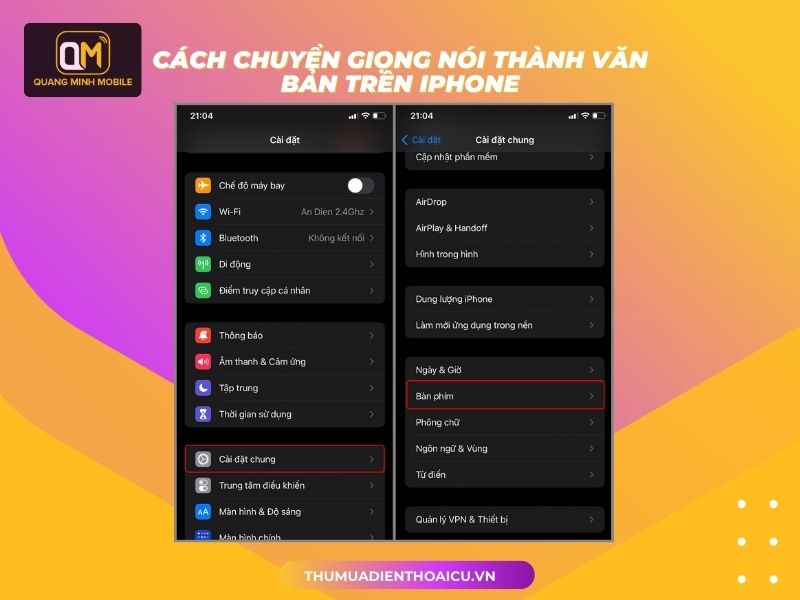
Cách chuyển giọng nói thành văn bản (1)
Bước 2: Bạn mở Đọc chính tả, tiếp theo là chọn Ngôn ngữ đọc chính tả. Sau đó bạn tích chọn ngôn ngữ mình cần chuyển giọng nói thành văn bản.
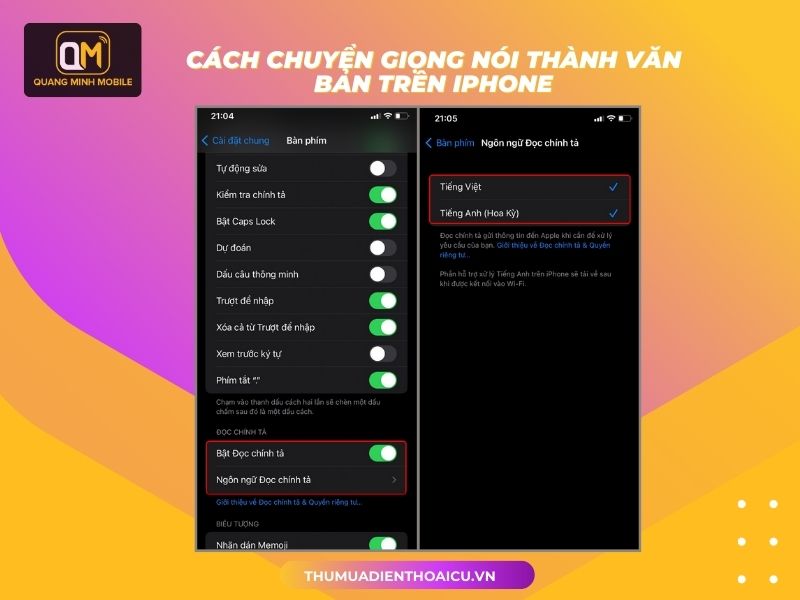
Cách chuyển giọng nói thành văn bản (2)
Bước 3: Bây giờ, bất cứ ứng dụng nào bạn đều có thể soạn thảo ví dụ: SMS, Messenger, Zalo... Bạn chỉ cần bấm vào biểu tượng Micro xuất hiện trên màn hình rồi nói. Lúc đó, những từ được thu âm từ giọng của bạn sẽ được chuyển từ giọng nói thành văn bản.

Cách chuyển giọng nói thành văn bản (3)
Giờ đây, bạn đã có thể thao tác nhanh hơn với tiện ích vừa được cài đặt mà không phải ai cũng biết. Quang Minh Mobile đã chia sẻ xong cách chuyển văn bản thành giọng nói trên iPhone và ngược lại là cách chuyển giọng nói thành văn bản. Các thủ thuật nhỏ này bạn đều có thể tự làm tại nhà, chúng tôi chắc rằng nó sẽ giúp ích trong cuộc sống , mang đến nhiều trải nghiệm mượt mà cho bạn trong các trường hợp gấp rút.
Hy vọng bài viết trên sẽ giúp người dùng IOS có thêm nhiều trải nghiệm mới với trái táo khuyết này. Nếu thấy hay thì hãy chia sẻ và theo dõi những bài viết sau để cập nhật nhiều thông tin bổ ích đến từ Quang Minh Mobile hơn nhé.
Bên cạnh đó, nếu bạn đang trên con đường tìm kiếm những chiếc điện thoại iPhone thời thượng và phù hợp với phong cách của bạn thì hãy liên hệ qua hotline có trên website hoặc đến ngay Quang Minh Mobile để sở hữu ngay cho mình một chiếc iPhone chính hãng với đa dạng màu sắc, chụp ảnh sắc nét, dung lượng khủng.





















